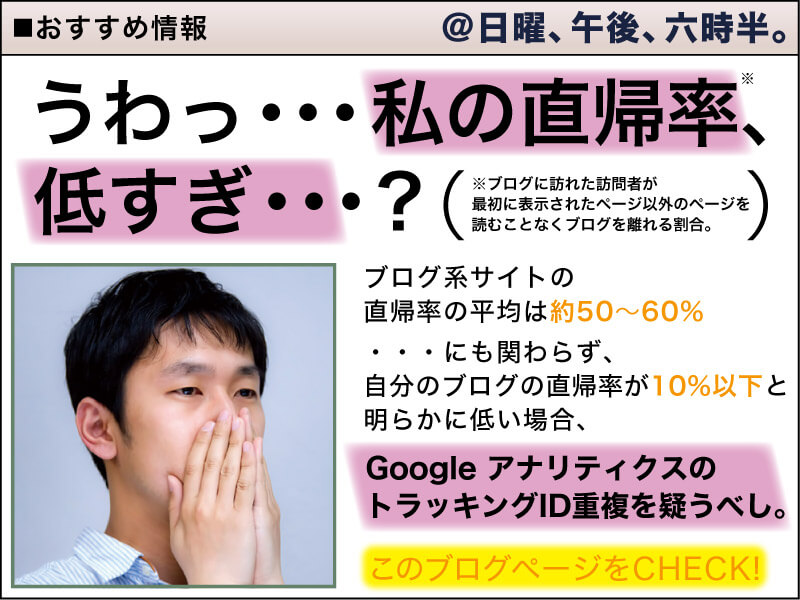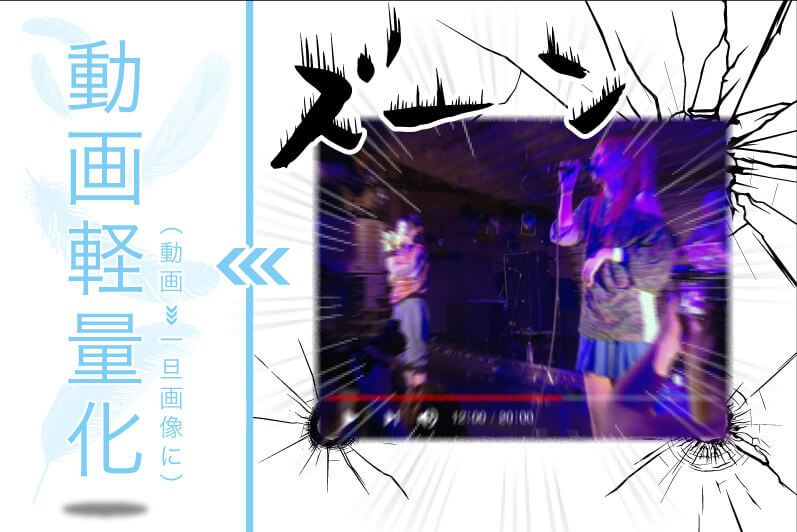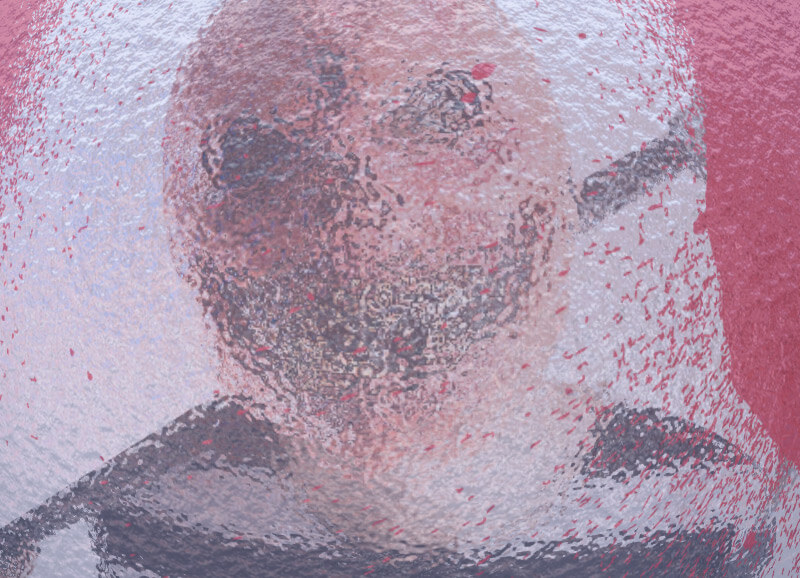頭の中がコンフューズ。
何でって??
直帰率とは、ブログに訪れた方が最初に見たページ「以外」のページを読むことなくブログを離れる割合です。
要は、1ページだけ見て「おさらば」されたら直帰率は100%になります。
「あっ、この人のブログ オモロイやん!」となって、色んなページを見てくれると直帰率は下がります。
なので、直帰率は低ければ低いほど良いです。
じゃあ、問題ないじゃん!って思うでしょ? でもね・・・
おいしい話には裏がある。てかこんな数字ありえん。
100人ぼくのブログに訪れたとしたら90人以上が「この人のブログ オモロイやん!」となり、最初に表示されたページのみならず、他のページまで見てくれてるってことですよ。
なので、調べてみた。

カチャカチャカチャ・・・ッターンッ!
・
・
・
結論:ありえない。
目次
なにが原因なのか?
調べると同じ症状に陥ったことのある人の記事が山ほどでてきます。
大体の原因が「Google アナリティクスのトラッキングID」の重複。
トラッキングIDとは、Googleアナリティクスを利用してサイト計測(解析)をする為に必要なコードです。
このコードを自分のブログに貼り付けることで、「今日 何人が自分のブログにどういったキーワードで訪問してくれたのか?」などの解析が可能になります。
このページを読んでる方は、上記の文言でピンとくる筈。
そう。UAから始まる「8桁 + 1」のコードです!
コイツ(トラッキングID)をサイト内に2つ貼ってることが「直帰率の大幅低下」の原因。(下記に詳細を記述してますが、この時点では本気でそう思ってました。ここから間違っているにも関わらずドやった文章が続きます。ご容赦ください…)
いや、なんでわざわざ2つ貼ったん!ってお思いの皆様。
ぼくもバカじゃありません。さすがに同一ページに、同じコードを2つも貼ったりはしません。
じゃあ何でこんなことになってるのか?
それはWordpressの「プラグイン」が原因。
ぼくの場合は、「All in One SEO Pack」です。
なんでコードを2つも貼ったの(経緯)?
ぼくの場合、ブログ開設当初、WordPressに関しては全く無知でした。
ただ、Googleの広告関連のサービスについては、ある程度理解をしていました。
ぼくが以前勤めていた会社の部署は「マーケティング部」。
ぼくはデザイナーとして勤務していましたが、リスティング広告とWEBサイトの関係性は切っても切れないので、「WEB広告」にも一枚噛んでました。
一枚噛むからには、基本的な内容は抑えとかないといけません。
その為「Google AdWords認定資格」の初級は取得してます ( ̄^ ̄) エッヘン
慣れ親しんだサービスということもあり、ブログを開設した当初、WordPressより、Google関連のサービス導入に注力してました。
特にGoogleアナリティクスは、サイト運営の肝です。1記事書いた位で速攻導入。
導入方法はというと・・・
header.phpに取得した「トラッキングID」を直コピーです。
![]()
↓Googleアカウントの取得方法は下記の記事にまとめています。
あわせて読みたい
「トラッキングID」をheader.phpに貼り付けたことにより、分析が可能になりました。
本来は、これで完了なんです。じゃあ、何で追加で貼り付けたし…
・
・
・
ブログをやり続けていると、WordPressのことが段々分かってきて、記事を書くだけではなく、サイトのカスタマイズやSEO対策にも力を入れだします。
となると、必要となってくるのが・・・
プラグインの追加ですね。
今回の重複の原因は、上述した通り、WordPressプラグイン「All in One SEO Pack(※)」
SEO対策に優れたプラグイン。簡単にいうと自分のブログの検索順位を上げる為には、必要不可欠なプラグインです。
このプラグインを今年に入ってから導入しました。
まぁー色々入力しないといけません。その入力項目の一つが・・・
![]()
そう。トラッキングIDですね。
や、何の考えもなく、入力した訳ではありません。ここで一旦手を止めてるんですよね。
—– 回想 —–
・
・
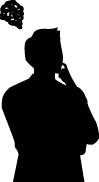 ウーン
ウーン
・
・
—– 回想終了 —–
よくねぇよ(怒)
ここまでくれば解決策は簡単ですね。「header.php」 か「All in One SEO Pack」のどちらかのトラッキングIDを消せばいいだけです (๑• ̀д•́ )✧+°ドヤッ
・
・
・
・
・
ゴメン。違った。
トラッキングIDの重複が原因ではない!?
何故わかったのか?
それは、Googleアナリティクスが正しく機能しているかをチェックできるGoogle chromeの拡張機能「Google Tag Assistant」を利用したからです。
↓「Google Tag Assistant」の使い方はこちらの記事を参考にしました。
まず、最初の段階での判定結果は下記の通り。
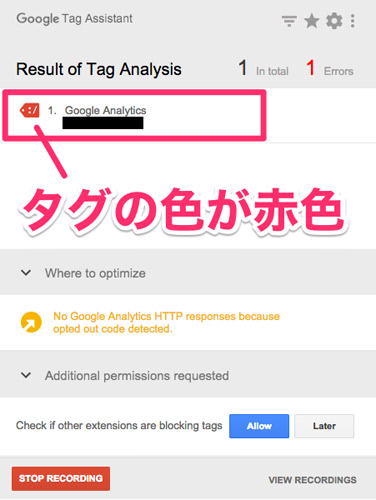
はい。明らかにアウトですね。
↓
なので、header.phpのピンク枠の部分の記述を削除しました。
![]()
・
・
・
ダメでした。タグの色は変わらず(赤色のまま)。
じゃあ!ということで、「All in One SEO Pack」に記述しているトラッキングIDの削除を試みましたが、IDの削除自体ができない。
なので設定を一度「初期化」しました。
が!!!
トラッキングID「以外」の部分は初期化できたものの、依然トラッキングIDは残ったまま。
![]()
・
・
・
・・・こうなったら最終手段です。続いて試したのは「All in One SEO Pack」自体の無効化。
これでどやっ!
・
・
・
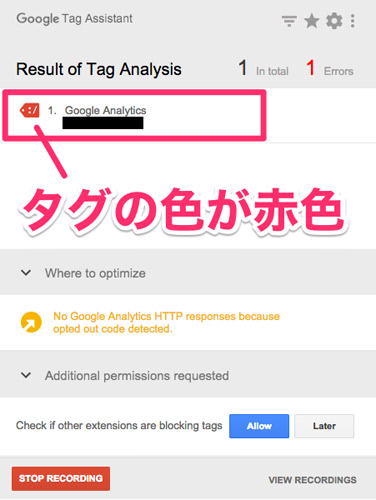
・
・
・

以上の結果から、「トラッキングID」の重複が原因ではないことが分かりました。
エラーの原因は、Chrome拡張機能だった。
最終的な結論は上に書いてある通りです。
何故気づいたか・・・
chromeの拡張機能「Google Tag Assistant」はとても便利で、何故エラーが起こっているかを調べることができます。
まず、ピンク枠の部分は、全てクリック可能な範囲ですので、クリックします。
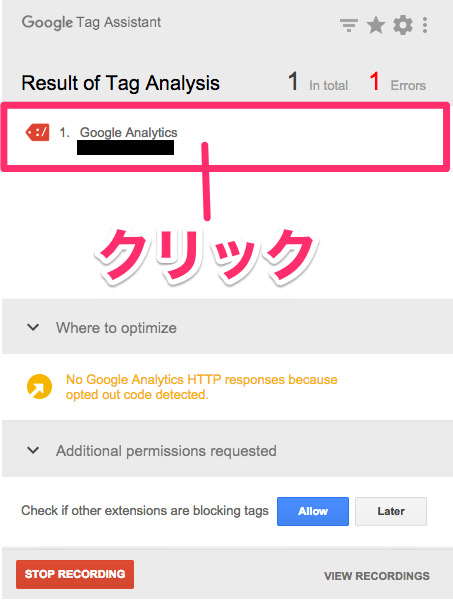
↓
すると、エラーを引き起こしている原因が書かれています。
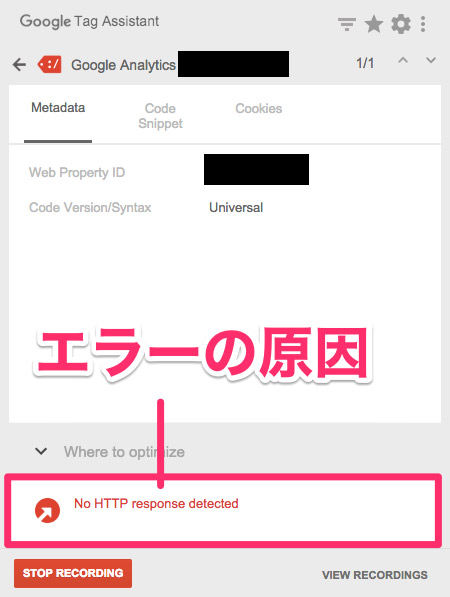
エラーの原因は「No HTTP response detected」
翻訳すると・・・「HTTP応答が検出されなかった」
・
・
・
こうなるとGoogle先生に頼るしかありません。色々調べてたどり着いたのが下記の記事。
上記の記事にはこう書かれてます。
「No HTTP response detected」のエラー原因は、Chrome拡張機能「Google Analytics オプトアウト アドオン (by Google)」によるものですよー!と。
はい。なのでエラーを引き起こしている拡張機能を無効化する必要があります。
Chrome拡張機能の無効化の手順
「Google Chrome」を開く。
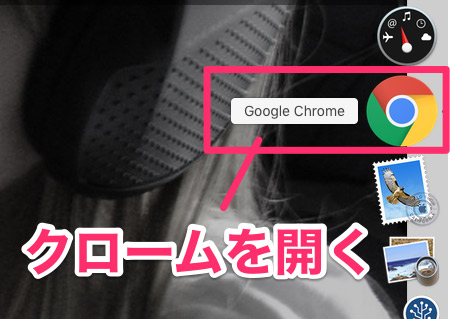
↓
パソコン画面左上にある「Chrome」をクリックすると表示されるメニューの中から「環境設定」をクリック。
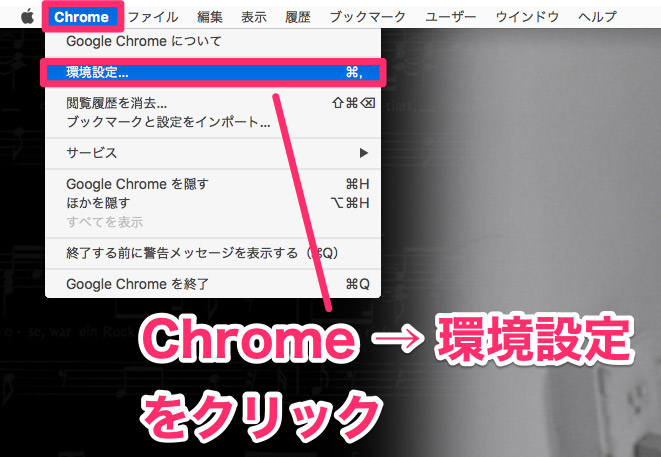
↓
左側のメニューの中から「拡張機能」を選択し、Google Analytics オプトアウト アドオン (by Google)の「有効」のチェックを外す。
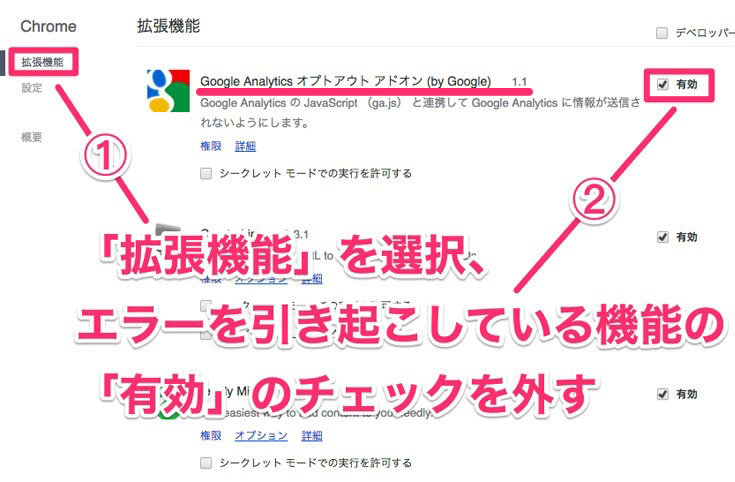
↓
再度、「Google Tag Assistant」にてチェック。すると・・・
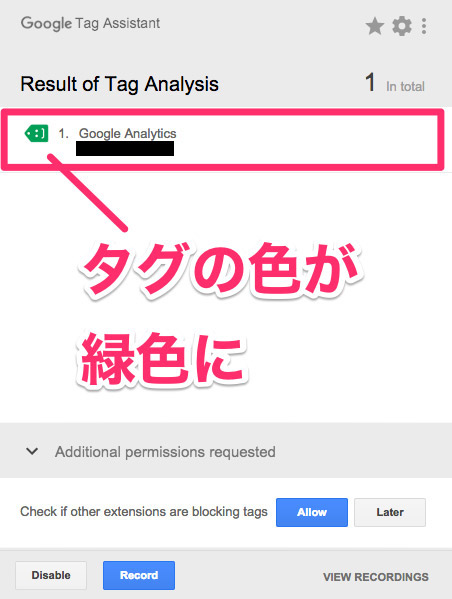
タグの色が緑色に変わっています。
これにて修正完了!
まとめ +「直帰率の大幅低下」について
まとめると・・・
- ブログの直帰率が低すぎる場合は、「トラッキングID」の重複を疑うべし。
- 修正方法は、貼り付けた重複IDの一方を削除。
- 修正が反映されているかどうかの確認は「Google Tag Assistant」で行う。(トラッキングIDが重複している場合は、Google Tag Assistant内に表示されるタグが2つになります。)
そして未だに残る疑問。
不具合を直す為に、色々調べて、アタリをつけて記事を書いてたら、全然違う不具合が発生してたっていう…
不具合は修正したけど、直帰率は未だに10%強と低い数値。「Google Tag Assistant」で調べてみても異常なし。
これが正常なのかな…
追記:結局、トラッキングIDの重複が原因でした。原因は、プラグイン「Ultimate Google Analytics」と「All in One SEO Pack」の両方にIDを記述していたから。これで、「直帰率が極端に低い=IDが重複してる」ことが立証されました。すっきりしたー!